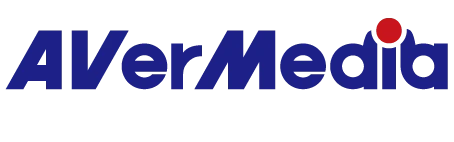(macOS版)
録画・ライブ配信・動画共有

に配信しよう!
RECentral Express
待望のMac対応!PC版のRECentralと同様に、RECentral Express(macOS版)は録画・ライブ配信・動画管理/共有などの機能を搭載します。「シングルモード」「マルチモード」両モードを搭載し、簡単設定で、録画、配信画面のカスタマイズができます。各種動画配信サービスのアカウントを登録しておくだけで、すぐにライブ配信が楽しめます。ピクチャー・イン・ピクチャー(PiP)、クロマキー合成など、多機能に対応しているので、自分で好きなレイアウトを作って配信することができます。多機能ながら直感的に操作でき、初心者からプロ実況者まで、幅広く使えます!
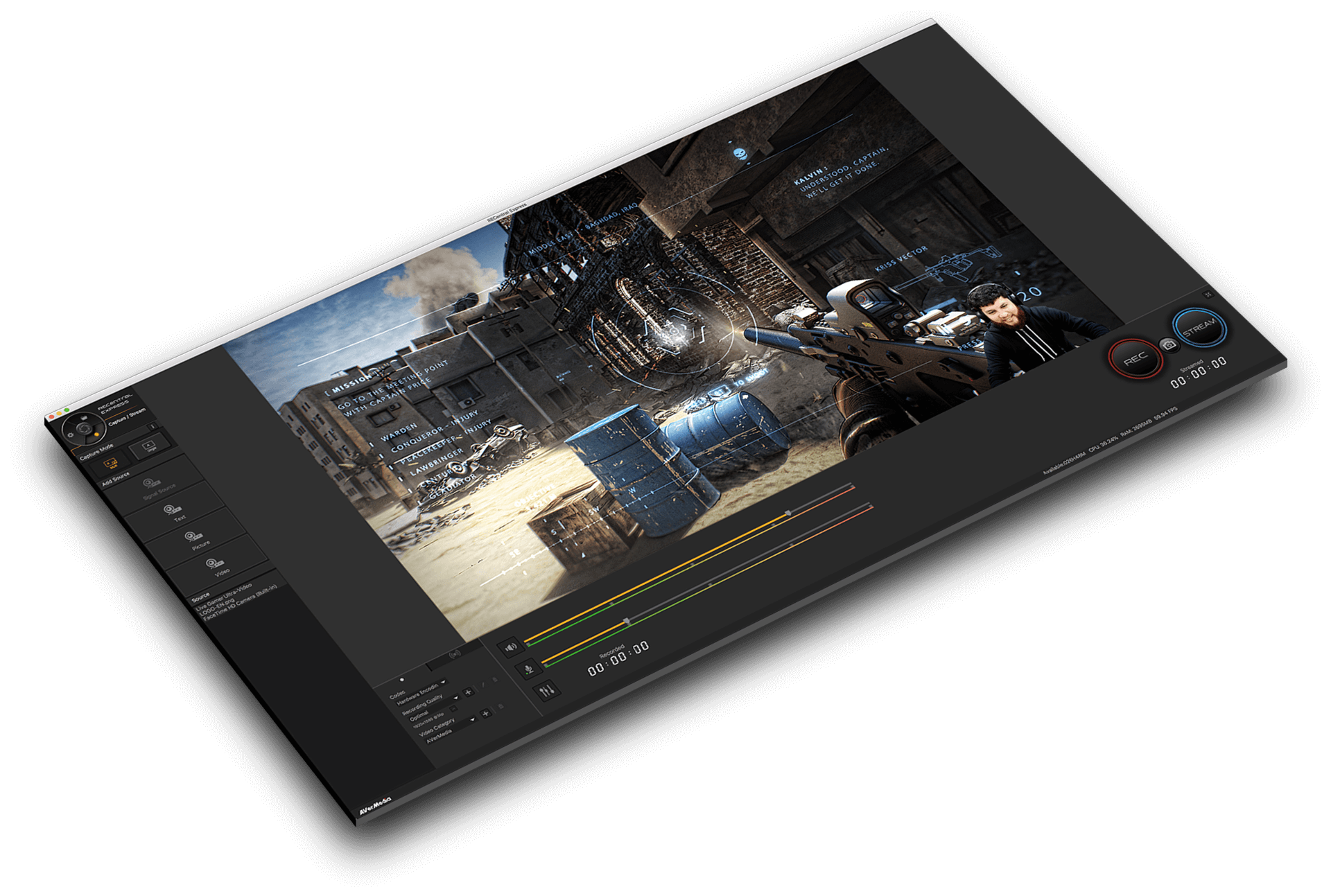
- ※『RECentral Express』を使用する際には、必ず製品の仕様ページで最新の要求仕様をご確認ください。動作システム要件を満たしていないMac環境では、本製品を正常にご使用になれません。ご使用の際には必ず各製品の要求仕様を満たしているかをご確認ください。
- ※『RECentral Express』のご使用を開始する前に、各製品ページのダウンロードから、最新のファームウェア(Mac版)をダウンロード・アップデートしてください。
- ※『RECentral Express』はHDR録画に対応しておりません。
- ※『RECentral Express』は外付けのグラフックプロセッサ(eGPU)及び外付けGPUボックスに対応しておりません。
- ※『RECentral Express』をご使用の場合は、録画形式はMP4のみ対応しております。
- ※『RECentral Express』はライブ編集機能やマルチ配信機能を搭載しておりません。複数の動画配信サイトで同時配信したい場合は、「 Restream 」というサービスをご利用ください。
- ※『RECentral Express』はRTMP配信に対応しております。配信サービス側の「RTMP接続情報」を取得すれば、様々な配信サービスを使用可能です(※但し、配信サービスの構成状況により正常に配信できない場合もあります)。
シングルモード
ピクチャー・イン・ピクチャー(PiP)機能を使用しない場合、シングルモードをお勧めします。複雑な設定を行う必要はありません。もっとも高画質かつシンプルな動画を録画、ライブ配信することができます。シングルモードを使えば、パソコンのCPU使用率を軽減できます。パソコンのパフォーマンスや録画・配信の安定性を求める方に最適です。
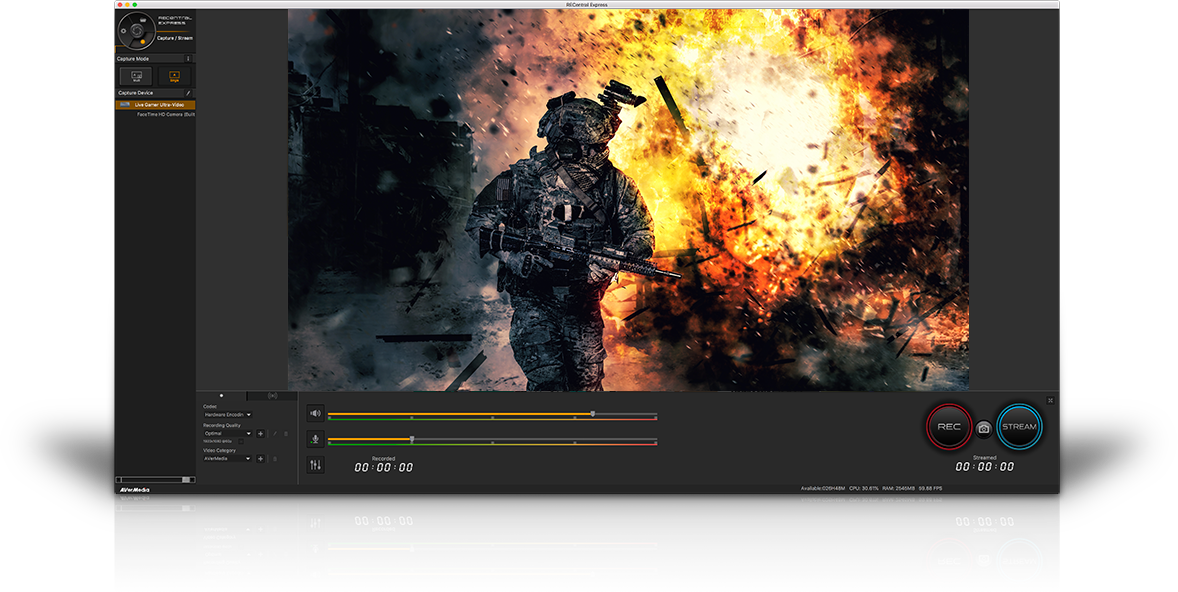
マルチモード
録画・配信画面をカスタマイズする場合、マルチモードをおすすめします。ピクチャー・イン・ピクチャー(PiP)、クロマキー合成など、多機能に対応しているので、自分で好きなレイアウトを作って配信することができます。簡単な設定で、プロのような実況者になれます。
ピクチャー・イン・ピクチャー(PiP)
ピクチャー・イン・ピクチャーとは、画面の中に、別枠で他の動画や静止画を配置する効果です。RECentral Expressを使えば、Webカメラ・テキスト・画像・動画などをゲーム画面に重ねて表示することができます!この機能によって配信画面を柔軟にカスタマイズすることができます。
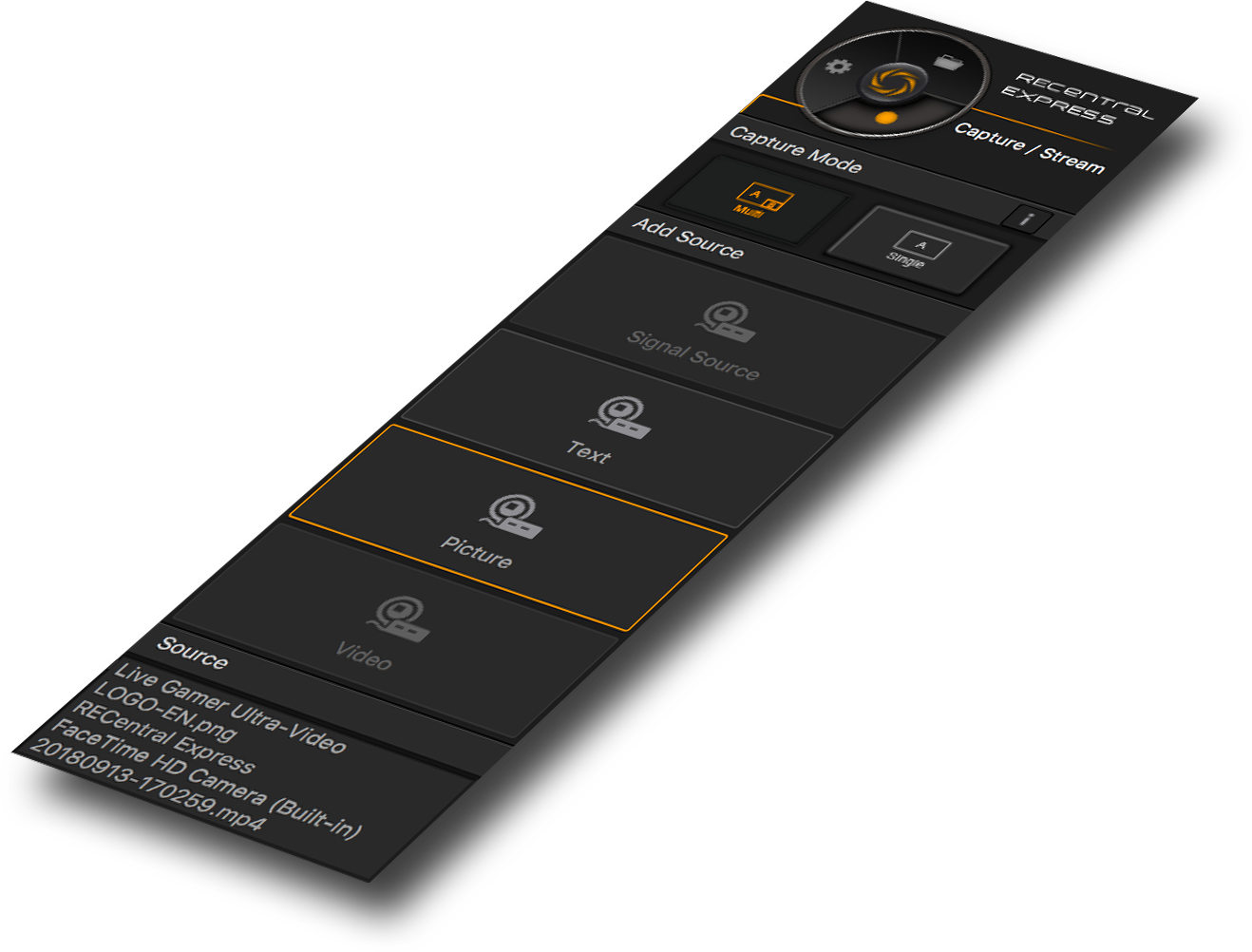
クロマキー合成
RECentral はクロマキーというWebカメラ背景除去機能を搭載しています。撮影用背景布(グリーンバック/クロマキーグリーン)を別途設置すれば、手軽に人物以外の背景を削除できます。驚くほど簡単に、動画合成を実現できます。

Restreamを使って複数の公開先に配信
Restreamは、ひとつの配信をYouTube、Twitchなどの複数の動画配信サイトで同時配信ができるサービスです。RECentral ExpressはRestreamに対応しておりますので、Restreamに向けて配信をすれば、誰でも簡単に同時配信を行うことができます。
※Restreamの公式サイトはこちらへ:
※Restreamの使用方法は、以下のサイトをご参照ください:
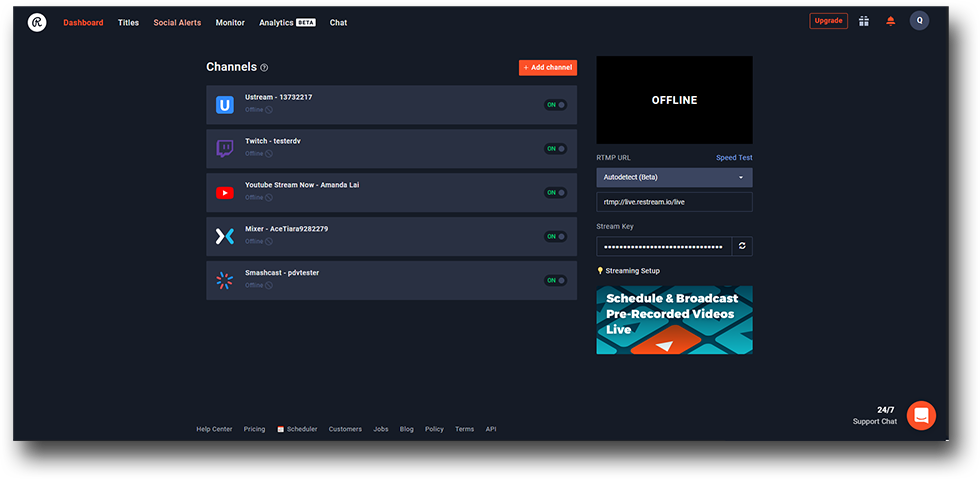
低画質で配信しながら、
高画質で録画可能
RECentral Expressは配信しながら、録画することができます。また、配信と録画の画質を別々で設定することが可能です。例えば、720p/30fpsで配信しつつ、高画質(1080p/60fpsなど)で動画をバックアップすることが可能です。配信した後の動画編集したり、YouTubeなどにアーカイブとして動画投稿したりすることができます。
オーディオミキサー
音量調節バーで動画、マイク、他のオーディオソースの音量の大きさを自由に調節し、ミックスした後の音声を動画と一緒に記録できます。また、キャプチャーデバイスを使用する際に、動画とマイクの音声がズレる場合、マイク音声を遅延させる機能があります。